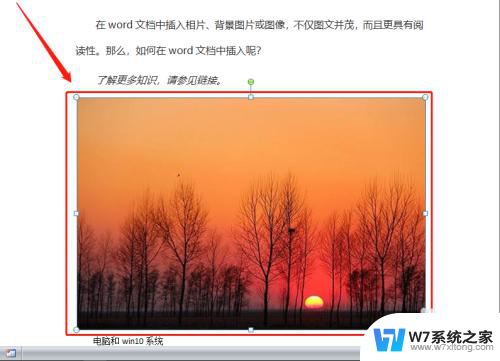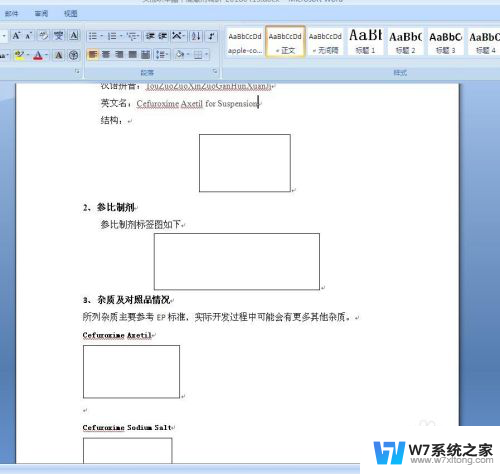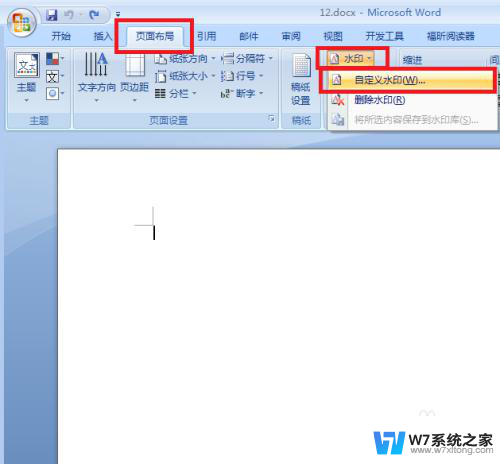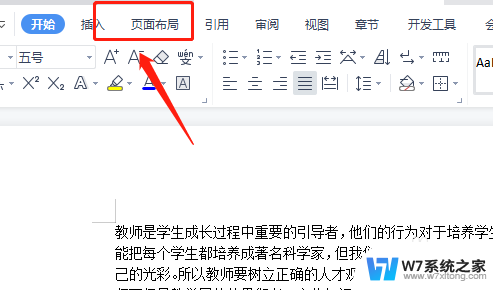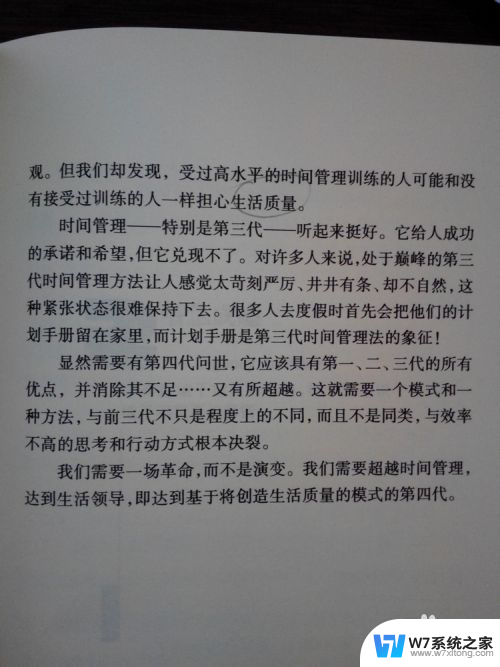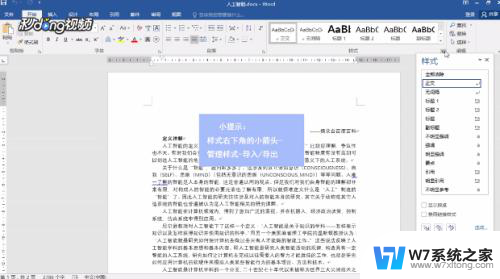word里图片怎么统一调大小 word文档图片如何批量设置大小
更新时间:2024-08-14 13:54:14作者:jiang
在Word文档中插入图片是我们经常会遇到的需求,但是如何统一调整图片的大小却是一个让人头疼的问题,特别是当我们需要批量设置多张图片的大小时,更是耗费时间和精力。幸运的是Word软件提供了一些便捷的方法来帮助我们快速调整和统一设置文档中的图片大小,让我们不再为此烦恼。接下来我们将介绍一些简单而有效的操作,让您轻松掌握如何在Word文档中批量设置和调整图片大小。
具体方法:
1.设置布局
打开WORD文档,点击每一张图片。单击右上角布局,修改图片为文字环绕方式。
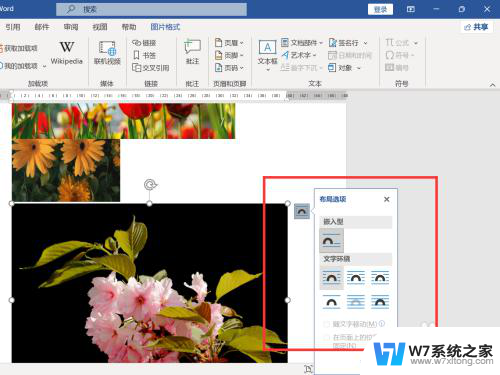
2.全选图片
按下CTRL键,选中所有的图片。
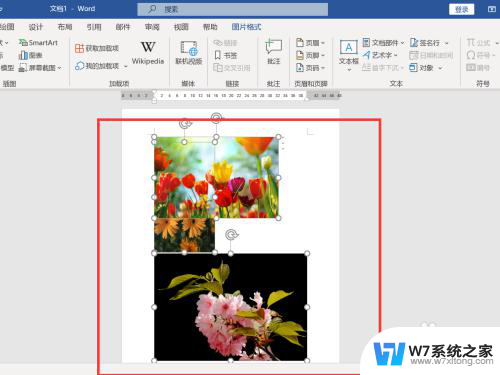
3.设置大小
点击菜单栏上”图片格式-大小“右下角箭头图标,打开窗口,设置图片的尺寸。
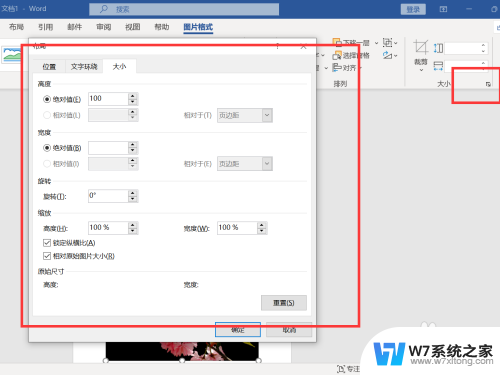
4.查看结果
点击确定,所有的图片统一设置好大小。
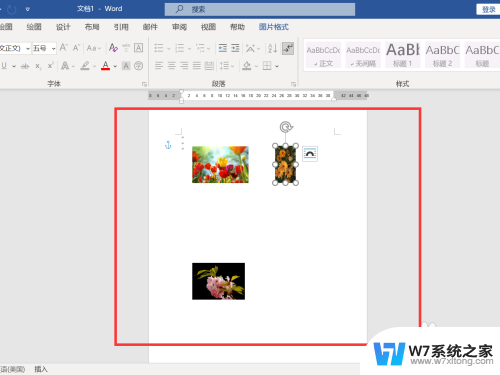
以上就是在Word中如何统一调整图片大小的全部内容,如果您遇到了这种情况,可以按照小编的方法来解决,希望这能够帮助到大家。